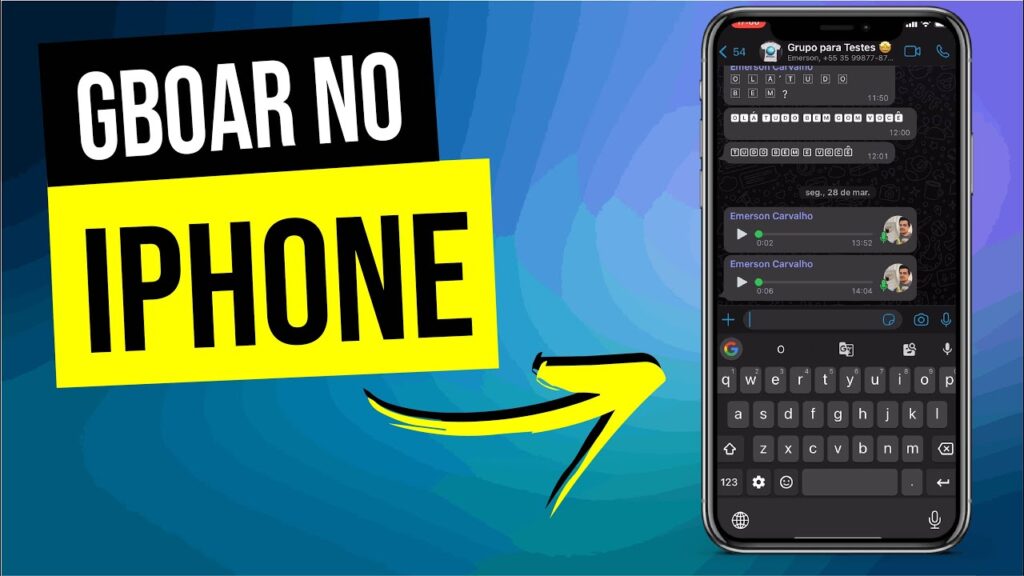
O Gboard é um aplicativo de teclado para dispositivos móveis que oferece diversas funções e recursos para facilitar a digitação e aumentar a produtividade. Disponível para iPhone, o Gboard pode ser baixado gratuitamente na App Store e configurado facilmente. Neste tutorial, vamos apresentar como usar o Gboard no iPhone, desde a instalação até a personalização das configurações e o uso das principais funções. Com este guia, você poderá aproveitar ao máximo todas as vantagens que o Gboard oferece para melhorar sua experiência de digitação no iPhone.
Descubre cómo tener Gboard en tu iPhone y mejora tu experiencia de escritura
Si estás cansado del teclado predeterminado de tu iPhone, ¡tenemos la solución perfecta para ti! Con Gboard, puedes mejorar significativamente tu experiencia de escritura. Descubre cómo tener Gboard en tu iPhone en unos simples pasos.
Primero, debes descargar la aplicación de Gboard desde la tienda de aplicaciones de tu iPhone. Una vez descargado, sigue las instrucciones para activar el teclado en tu dispositivo.
Una de las características más destacadas de Gboard es su capacidad para personalizar la experiencia de escritura. Puedes elegir entre varios temas y ajustar la configuración para que se adapte a tus necesidades.
Otra gran característica de Gboard es la capacidad de buscar y enviar GIF y emojis directamente desde el teclado. Esto hace que sea mucho más fácil expresarte en tus conversaciones.
Descarga la aplicación hoy mismo y comienza a disfrutar de todas sus características.
Passo a passo: como baixar o Gboard no iPhone e personalizar seu teclado
Se você está cansado do teclado padrão do iPhone e quer experimentar algo novo, o Gboard é uma excelente opção. Com ele, você pode personalizar seu teclado de diversas maneiras e torná-lo mais prático e eficiente. Veja como baixar e configurar o Gboard em seu iPhone:
Passo 1: Baixe o Gboard na App Store
Abra a App Store em seu iPhone e pesquise por “Gboard”. Selecione o aplicativo e faça o download.
Passo 2: Ative o Gboard
Após baixar o Gboard, abra o aplicativo e siga as instruções para ativá-lo. Em seguida, vá em “Ajustes” no seu iPhone, selecione “Geral” e depois “Teclado”. Adicione o Gboard como novo teclado e ative a opção “Permitir acesso total”.
Passo 3: Personalize o Gboard
Agora que o Gboard está ativado em seu iPhone, é hora de personalizá-lo. Você pode mudar a cor do teclado, ativar a escrita deslizando o dedo, adicionar emojis e muito mais. Para acessar as configurações, basta clicar no ícone do Gboard no teclado.
Passo 4: Experimente os recursos do Gboard
O Gboard tem diversos recursos que podem tornar sua experiência de digitação mais fácil e rápida. Alguns exemplos são a busca por GIFs e stickers, a escrita por voz e a correção automática de texto. Experimente todos os recursos e escolha aqueles que mais se adaptam às suas necessidades.
Pronto! Agora você já sabe como baixar e personalizar o Gboard em seu iPhone. Experimente o aplicativo e descubra como tornar sua digitação mais eficiente e divertida.
Domine o Gboard: Guia completo de como usar o aplicativo de teclado para Android e iOS
O Gboard é um aplicativo de teclado para Android e iOS que oferece diversos recursos para tornar a digitação mais rápida e eficiente. Com ele, é possível personalizar o teclado, realizar buscas na internet, enviar gifs e emojis de forma rápida e muito mais.
Para começar a usar o Gboard, basta baixar o aplicativo na loja de aplicativos do seu dispositivo e ativá-lo nas configurações do teclado. Depois disso, você pode personalizar o teclado de acordo com suas preferências, adicionando temas, mudando a cor do teclado e até mesmo adicionando um plano de fundo personalizado.
Outra funcionalidade interessante do Gboard é a possibilidade de realizar buscas na internet diretamente pelo teclado, sem precisar abrir o navegador. Para isso, basta tocar no ícone de busca e digitar o que deseja procurar. Os resultados aparecerão em uma janela flutuante, o que permite que você continue digitando sem interrupções.
Além disso, o Gboard oferece suporte para emojis e gifs, permitindo que você encontre e envie esses elementos de forma rápida e fácil. Para isso, basta tocar no ícone correspondente e selecionar o que deseja enviar. Você também pode pesquisar por emojis e gifs específicos usando a barra de pesquisa.
O Gboard também possui suporte para digitação por gestos, o que permite que você deslize o dedo sobre as letras para formar palavras rapidamente. Além disso, ele oferece sugestões de palavras enquanto você digita, o que ajuda a acelerar o processo de escrita.
Em resumo, o Gboard é um aplicativo de teclado muito completo e fácil de usar que pode ajudar a tornar a digitação mais rápida e eficiente. Com suas diversas funcionalidades, é possível personalizar o teclado, realizar buscas na internet, enviar emojis e gifs de forma rápida e muito mais. Experimente!
Aprende cómo instalar el teclado Gboard en WhatsApp para iPhone
Si estás buscando una forma fácil de utilizar el teclado Gboard en WhatsApp para iPhone, estás en el lugar adecuado. Con esta guía, aprenderás cómo instalar y activar Gboard en WhatsApp en unos pocos pasos sencillos.
Primero, debes descargar Gboard desde la App Store de Apple. Una vez que hayas descargado la aplicación, ve a Configuración en tu iPhone y selecciona “General”. Luego, selecciona “Teclado” y elige “Teclados” en la nueva pantalla. En esta sección, haz clic en “Agregar nuevo teclado” y selecciona Gboard de la lista de opciones.
Una vez que hayas agregado Gboard, asegúrate de activarlo. Para hacerlo, simplemente selecciona Gboard en la lista de teclados y asegúrate de que esté activado. Ahora, cuando abras WhatsApp, deberías poder seleccionar el teclado Gboard y comenzar a usarlo de inmediato.
Sigue estos sencillos pasos y estarás listo para enviar mensajes con Gboard en poco tiempo.